
WPSこのソフトウェアは、その強力で実用的な機能により多くのユーザーに愛されていますが、その中でも、多くの操作を行っているユーザーの中には、特にページあたりの行数を設定する方法についてあまり知らない人もいます。ドキュメントなので、wps を設定するにはどうすればよいですか? 1 ページあたりの行数は?このサイトでは、WPS で 1 ページあたりの行数を設定する方法をユーザーに丁寧に紹介します。
wpsでページ当たりの行数を設定する方法
1. ユーザーはコンピュータ上で wps ソフトウェアを起動し、文書ファイルの編集ページに来て設定を行います。

2. 次に、ページ上部のメニュー バーで [ページ オプション] をクリックすると、テキスト方向オプションの右下隅にある小さな矢印アイコンをクリックすると、関連するタブが表示されます。

3. ページ設定ウィンドウに入り、ユーザーはタブをドキュメントグリッドタブに切り替えて設定を行います。

4. ここで、ページ設定ウィンドウに入り、ユーザーは行セクションで各ページに表示する行数を設定して問題を解決できます。
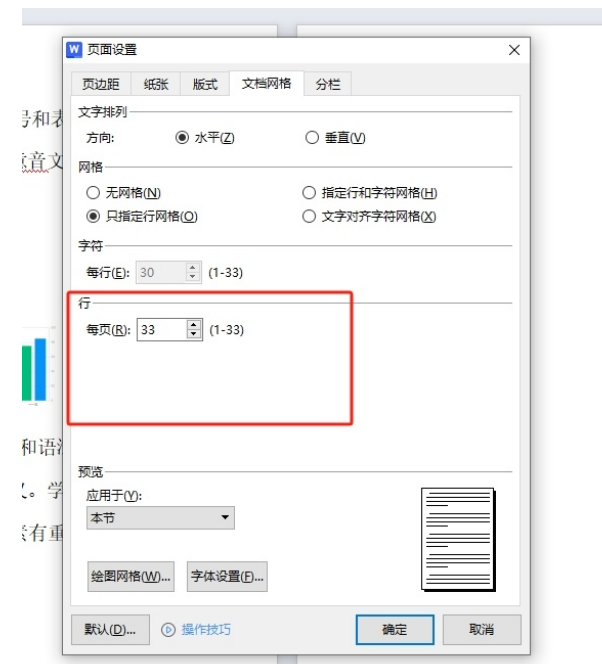
5. 上記の操作が完了したら、ウィンドウの右下隅にある [OK] ボタンを直接押すことができます。
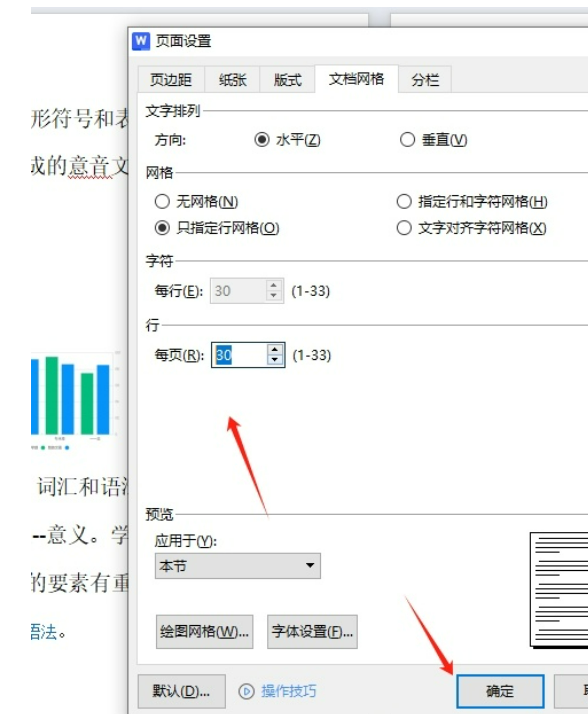
6. 編集ページに戻ると、図に示すように、各ページの行数が変更されていることがわかります。

以上がwpsでページごとの行数を設定するにはどうすればよいですか? WPSでページごとの行数を設定する方法の詳細内容です。詳細については、PHP 中国語 Web サイトの他の関連記事を参照してください。